Eerste keer inloggen op het JEP portaal na migratie.
|
|
|
- Jeroen Claes
- 8 jaren geleden
- Aantal bezoeken:
Transcriptie
1 Eerste keer inloggen op het JEP portaal na migratie. Versie 1.0 Datum 20 januari 2014 Status Definitief
2
3 Colofon Afzendgegevens Contactpersoon Auteurs Justitiële Informatiedienst Egbert Gorterstraat GB Almelo Postbus AH Almelo Rachid Bousserhine Functioneel beheerder JEP T F R. Bousserhine Pagina 3 van 25
4
5 Inhoudsopgave Colofon blz. 3 Eerste keer inloggen op het JEP portaal na migratie. blz. 6 Internet Explorer configureren blz. 9 Safari configureren (Macintosh) blz. 19 Mozilla Firefox configureren (Macintosh) blz. 20 Windows: Java beveiliging instellingen (7 Update 51/of hoger) blz. 24 Pagina 5 van 25
6 Eerste keer inloggen op het JEP portaal na migratie. De eerste keer dat u op uw computer inlogt op JEP na de migratie van , wordt u een aantal vragen gesteld. Dit betekent dat u extra handelingen uitvoert. In het vervolg zult u bij het inloggen op JEP de stappen 2 t/m 5 overslaan. Let op: Indien u beheerrechten bezit verschijnen er andere vensters dan in het geval u beperkte rechten bezit. Afhankelijk van uw situatie krijgt u maar enkele van onderstaande schermen te zien. 1. Start uw browser en ga naar: De website vraagt om een PINcode. Vul hier uw PINcode. Klik vervolgens op OK. 2. Het volgende scherm verschijnt. Java vraagt of er een applicatie gestart mag worden. Plaats een vinkje voor 'Always trust content from this publisher' en klik op Run. Pagina 6 van 25
7 3. Indien u beheerrechten heeft verschijnt het volgende scherm. U wordt om een bevestiging gevraagd om het programma wijzigingen aan te laten brengen. Klik op Ja (of Doorgaan). 4. Indien het volgende venster verschijnt: Klik Allow Always. 5. Indien het volgende scherm verschijnt, klik dan op Blokkering opheffen. Pagina 7 van 25
8 6. U bent nu ingelogd in JEP en het volgende scherm verschijnt. Onder de balk Web Bookmarks staan alle applicaties waarvoor u bent geautoriseerd. Er wordt een 2e venster geopend, dit is de sessie manager. Dit is een hulpprogramma dat Citrix sessies mogelijk maakt. Dit hulpprogramma moet altijd actief blijven. Mocht deze per abuis worden gesloten, kan deze met de Start knop opnieuw worden gestart. U kunt zich voor JEP afmelden met de knop Sign Out. Pagina 8 van 25
9 Internet Explorer configureren Om te zorgen dat JEP popup s worden toegelaten in Internet Explorer en als vertrouwd mag worden beschouwd, dient er een wijziging te worden gemaakt. Volg onderstaande stappen om deze wijziging aan te brengen. 7. Start Internet Explorer. Ga naar Extra > Internetopties. 8. Klik op Privacy. Klik bij Pop-upblokkering op Instellingen. Pagina 9 van 25
10 9. Vul in: jep.minvenj.nl Klik op Toevoegen. 10. De website jep.minvenj.nl is nu toegevoegd. Klik op Sluiten. Pagina 10 van 25
11 11. Klik op de tab Beveiliging. Klik op Vertrouwde websites. Klik op Websites. 12. Het scherm Vertrouwde websites verschijnt. Vul in: Klik op Toevoegen. Pagina 11 van 25
12 13. Klik op Sluiten (of OK). 14. Het volgende scherm verschijnt. Klik hier op Aangepast niveau Pagina 12 van 25
13 15. Het scherm met beveiligingsinstellingen verschijnt. Blader naar Diversen > Niet vragen om een client certificaat te selecteren als er geen of slechts één certificaat bestaat Kies voor Inschakelen. Klik vervolgens op OK. 16. Mogelijk verschijnt het volgende scherm. Klik op Ja. Pagina 13 van 25
14 17. Het volgende scherm verschijnt. Klik op OK. 18. Herstart uw computer om de wijzigingen in werking te laten treden. 19. Nadat de computer opnieuw is opgestart dient u het USB token of de smartcardlezer plus smartcard aan te sluiten. Mogelijk verschijnt er een melding die u vraagt om een certificaat te installeren. Klik hier op Ja Indien dit certificaat al eens eerder is geïnstalleerd krijgt u deze melding niet te zien. U kunt de handleiding vervolgen. Pagina 14 van 25
15 Mozilla Firefox configureren Om te zorgen dat JEP popup s worden toegelaten in Mozilla Firefox en als vertrouwd mag worden beschouwd, dient er een wijziging te worden gemaakt. Volg onderstaande stappen om deze wijziging aan te brengen. 1. Start Firefox, klik op Extra en ga naar Opties Klik op Inhoud en vervolgens op de knop Uitzonderingen. 3. Het volgende scherm verschijnt. Type de naam jep.minvenj.nl in en klik vervolgens op Toestaan. Pagina 15 van 25
16 4. Klik vervolgens op Sluiten. 5. Klik op beveiliging en vervolgens op de knop Uitzonderingen. Pagina 16 van 25
17 6. Het volgende scherm verschijnt. Type de naam jep.minvenj.nl in en klik vervolgens op Toestaan. 7. Klik vervolgens op Sluiten. Pagina 17 van 25
18 8. Sluit alle vensters tot u zich in het Firefox hoofdvenster bevindt. en ga naar: Pagina 18 van 25
19 Safari configureren (Macintosh) JEP maakt gebruik van een popup venster waarin een Java applicatie wordt gestart. Dit popup venster wordt standaard geblokkeerd. In deze stap wordt de popup blocker uitgeschakeld. Let op: Voor het werken met JEP moeten popup vensters niet geblokkeerd worden. Voor regulier internet gebruik kunt u de popup blokker weer aanzetten. Volg onderstaand stappenplan voor het configureren van Safari. 1. In Safari kan de popup blokker eenvoudig aan en uit geschakeld worden via Safari. Een vinkje voor Blokkeer pop-up-vensters betekent dat vensters worden geblokkeerd. Voor het werken met JEP dient er geen vinkje te staan voor deze regel. Let op: Het kan ook zijn dat de optie blokkeer pop-upvenster niet in het tabblad safari staat. Klik dan op Voorkeuren, Beveiliging waar je deze optie ook kan uitvinken. Pagina 19 van 25
20 Mozilla Firefox configureren (Macintosh) Om te zorgen dat JEP popup s worden toegelaten in Mozilla Firefox en als vertrouwd mag worden beschouwd, dient er een wijziging te worden gemaakt. Volg onderstaande stappen om deze wijziging aan te brengen. 1. Start Firefox, klik op Firefox en ga naar Voorkeuren Klik op Inhoud en vervolgens op de knop Uitzonderingen. Pagina 20 van 25
21 3. Het volgende scherm verschijnt. Type de naam jep.minvenj.nl in en klik vervolgens op Toestaan. 4. Klik vervolgens op het kruisje linksboven om dit venster te sluiten. Pagina 21 van 25
22 5. Klik op beveiliging en vervolgens op de knop Uitzonderingen. 6. Het volgende scherm verschijnt. Type de naam jep.minvenj.nl in en klik vervolgens op Toestaan. Pagina 22 van 25
23 7. Klik vervolgens op het kruisje linksboven om dit venster te sluiten. 8. Sluit alle vensters tot u zich in het Firefox hoofdvenster bevindt. en ga naar: Pagina 23 van 25
24 Windows: Java beveiliging instellingen (7 Update 51/of hoger) Als u een nieuwere versie Java 7 of hoger op uw computer heeft geïnstalleerd, moet u mogelijk nog een extra handeling verrichten om JEP werkend te krijgen. Volg onderstaande stappen om deze wijziging aan te brengen. 1. Ga naar configuratiescherm 2. In het Java Control Panel klik op security. En daarna op Edit Sites List Pagina 24 van 25
25 3. Voeg hier: en toe Klik op Add en daarna op OK 4. Klik vervolgens op OK en ga naar: Pagina 25 van 25
Gebruikersinstructie Toegang tot Dienstenportaal via Webapplicatie (Internet Explorer)
 Gebruikersinstructie Toegang tot Dienstenportaal via Webapplicatie (Internet Explorer) Versie 1.0 Colofon Afzendgegevens Dienst Justitiële Inrichtingen, Project Informatievoorziening Forensische Zorg (IvFZ)
Gebruikersinstructie Toegang tot Dienstenportaal via Webapplicatie (Internet Explorer) Versie 1.0 Colofon Afzendgegevens Dienst Justitiële Inrichtingen, Project Informatievoorziening Forensische Zorg (IvFZ)
Gebruikersinstructie Toegang tot Dienstenportaal via Webapplicatie (Internet Explorer) t.b.v. Repad
 Gebruikersinstructie Toegang tot Dienstenportaal via Webapplicatie (Internet Explorer) t.b.v. Repad Versie 1.0 Gebruikersinstructie toegang Dienstenportaal versie 1.0 Colofon Afzendgegevens Dienst Justitiële
Gebruikersinstructie Toegang tot Dienstenportaal via Webapplicatie (Internet Explorer) t.b.v. Repad Versie 1.0 Gebruikersinstructie toegang Dienstenportaal versie 1.0 Colofon Afzendgegevens Dienst Justitiële
1. Wat heb je nodig? Hoe werkt het? Multifactor authenticatie Verbinding maken... 2
 Handleiding thuiswerken bij de Gemeente Meppel. Inhoudsopgave 1. Wat heb je nodig?... 2 2. Hoe werkt het?... 2 2.1 Multifactor authenticatie... 2 2.2 Verbinding maken... 2 3. Starten: installatie van ConnectMeppelSetup.exe...
Handleiding thuiswerken bij de Gemeente Meppel. Inhoudsopgave 1. Wat heb je nodig?... 2 2. Hoe werkt het?... 2 2.1 Multifactor authenticatie... 2 2.2 Verbinding maken... 2 3. Starten: installatie van ConnectMeppelSetup.exe...
U krijgt de melding dat uw browser geen cookies aanvaardt? Volg dan onderstaande weg om ze wel te accepteren.
 HELP BIJ HET RAADPLEGEN VAN HET PORTAAL HDP Hoe internet-cookies aanvaarden? U krijgt de melding dat uw browser geen cookies aanvaardt? Volg dan onderstaande weg om ze wel te accepteren. Internet Explorer
HELP BIJ HET RAADPLEGEN VAN HET PORTAAL HDP Hoe internet-cookies aanvaarden? U krijgt de melding dat uw browser geen cookies aanvaardt? Volg dan onderstaande weg om ze wel te accepteren. Internet Explorer
Handleiding Online Boekhouden
 Handleiding Online Boekhouden Het online boekhoudprogramma kan gestart worden op de site van Horeca Boekhouden.nl (http://www.horecaboekhouden.nl/fin_administratie.php). Om verbinding te maken, moet op
Handleiding Online Boekhouden Het online boekhoudprogramma kan gestart worden op de site van Horeca Boekhouden.nl (http://www.horecaboekhouden.nl/fin_administratie.php). Om verbinding te maken, moet op
Handleiding Telewerken met Windows. Inleiding. Systeemvereisten. Inhoudsopgave
 Handleiding Telewerken met Windows Inhoudsopgave Inleiding Systeemvereisten Software installatie Inloggen op de portal Problemen voorkomen Probleemoplossingen Inleiding Voor medewerkers van de GGD is het
Handleiding Telewerken met Windows Inhoudsopgave Inleiding Systeemvereisten Software installatie Inloggen op de portal Problemen voorkomen Probleemoplossingen Inleiding Voor medewerkers van de GGD is het
Hoe uw browser configureren voor Belfius Direct Net?
 Hoe uw browser configureren voor Belfius Direct Net? 1 WINDOWS PC... 2 1.1 INTERNET EXPLORER... 2 1.2 MOZILLA FIREFOX... 7 1.3 GOOGLE CHROME... 9 2 MACINTOSH PC... 12 2.1 SAFARI... 12 2.2 MOZILLA FIREFOX...
Hoe uw browser configureren voor Belfius Direct Net? 1 WINDOWS PC... 2 1.1 INTERNET EXPLORER... 2 1.2 MOZILLA FIREFOX... 7 1.3 GOOGLE CHROME... 9 2 MACINTOSH PC... 12 2.1 SAFARI... 12 2.2 MOZILLA FIREFOX...
Handleiding Installatie SafeSign en Tokenlounge voor Mac
 Handleiding Installatie SafeSign en Tokenlounge voor Mac Versie 1.1 Datum 3 november 2016 Status definitief Colofon Afzendgegevens Justitiële Informatiedienst Egbert Gorterstraat 6 7607 GB Almelo Postbus
Handleiding Installatie SafeSign en Tokenlounge voor Mac Versie 1.1 Datum 3 november 2016 Status definitief Colofon Afzendgegevens Justitiële Informatiedienst Egbert Gorterstraat 6 7607 GB Almelo Postbus
Gebruikershandleiding. Multrix Cloud Portal
 Gebruikershandleiding versie: 18 maart 2013 Multrix Cloud Portal Toegang tot uw applicaties en gegevens via het internet Handleiding Multrix Cloud Portal - NED Pagina 1 van 11 Inleiding Dit document biedt
Gebruikershandleiding versie: 18 maart 2013 Multrix Cloud Portal Toegang tot uw applicaties en gegevens via het internet Handleiding Multrix Cloud Portal - NED Pagina 1 van 11 Inleiding Dit document biedt
Handleiding Thuiswerken / CSG-Site / VPN-Access
 Handleiding Thuiswerken / CSG-Site / VPN-Access Plaats: Venlo Datum: 01-11-2011 Versie: 3.0 Inhoudsopgave Inhoudsopgave... 2 1. Instellingen... 3 1.1 Instellingen Internet Explorer (eenmalig)... 4 1.2
Handleiding Thuiswerken / CSG-Site / VPN-Access Plaats: Venlo Datum: 01-11-2011 Versie: 3.0 Inhoudsopgave Inhoudsopgave... 2 1. Instellingen... 3 1.1 Instellingen Internet Explorer (eenmalig)... 4 1.2
Handleiding voor het inloggen op Terminal Server van GLT-PLUS
 Handleiding voor het inloggen op Terminal Server van GLT-PLUS Voor inloggen vanuit huis, GLT en NAM Geschreven door: Business Information Datum: 4-5-2011 ENOVIA: 01335559-0001 rev D ENOVIA nummer: 01335559-0001
Handleiding voor het inloggen op Terminal Server van GLT-PLUS Voor inloggen vanuit huis, GLT en NAM Geschreven door: Business Information Datum: 4-5-2011 ENOVIA: 01335559-0001 rev D ENOVIA nummer: 01335559-0001
Handleiding ALGEMENE HANDLEIDING VWORKSPACE. Versie: 1.2. Datum: 10 april 2014. Eigenaar:
 Handleiding ALGEMENE HANDLEIDING VWORKSPACE. Versie: 1.2 Datum: 10 april 2014 Eigenaar: I&A 1 Versie Datum Auteur Wijziging 1.0 2-11-2012 Tom Balke 1.1 10-12-2012 Tom Balke Nieuwe versie van vworkspace
Handleiding ALGEMENE HANDLEIDING VWORKSPACE. Versie: 1.2 Datum: 10 april 2014 Eigenaar: I&A 1 Versie Datum Auteur Wijziging 1.0 2-11-2012 Tom Balke 1.1 10-12-2012 Tom Balke Nieuwe versie van vworkspace
Handleiding Inloggen met SSL VPN
 Handleiding Inloggen met SSL VPN Beveiligd verbinding maken met het bedrijfsnetwerk via de Desktop Portal Versie: 24 april 2012 Handleiding SSL-VPN Pagina 1 van 10 Inleiding SSL VPN is een technologie
Handleiding Inloggen met SSL VPN Beveiligd verbinding maken met het bedrijfsnetwerk via de Desktop Portal Versie: 24 april 2012 Handleiding SSL-VPN Pagina 1 van 10 Inleiding SSL VPN is een technologie
Hoe uw browser configureren voor MyPlansByBelfius?
 Hoe uw browser configureren voor MyPlansByBelfius? 1 WINDOWS PC... 2 1.1 INTERNET EXPLORER... 2 1.1.1 Hoe nakijken welke versie van Internet Explorer u hebt?... 2 1.1.2 Hoe MyPlansByBelfius configureren
Hoe uw browser configureren voor MyPlansByBelfius? 1 WINDOWS PC... 2 1.1 INTERNET EXPLORER... 2 1.1.1 Hoe nakijken welke versie van Internet Explorer u hebt?... 2 1.1.2 Hoe MyPlansByBelfius configureren
Deze handleiding beschrijft hoe u kunt inloggen middels http://remote.ggnet.nl vanaf een locatie buiten GGNet.
 Handleiding inloggen http://remote.ggnet.nl Deze handleiding beschrijft hoe u kunt inloggen middels http://remote.ggnet.nl vanaf een locatie buiten GGNet. Inhoudsopgave: 2 Inlogprocedure 7 Bijlagen 7 Bijlage
Handleiding inloggen http://remote.ggnet.nl Deze handleiding beschrijft hoe u kunt inloggen middels http://remote.ggnet.nl vanaf een locatie buiten GGNet. Inhoudsopgave: 2 Inlogprocedure 7 Bijlagen 7 Bijlage
Instructie Instellen Citrix (thuis)werkplek Detron-Online
 Instructie Instellen Citrix (thuis)werkplek Detron-Online Pagina: 1/ 26 Inhoudsopgave Algemeen...3 Microsoft Windows...4 Instellen Internet Explorer...4 Certificaten installeren:...4 Weergave aanpassen:...6
Instructie Instellen Citrix (thuis)werkplek Detron-Online Pagina: 1/ 26 Inhoudsopgave Algemeen...3 Microsoft Windows...4 Instellen Internet Explorer...4 Certificaten installeren:...4 Weergave aanpassen:...6
Gebruikershandleiding Plato3
 Gebruikershandleiding Plato3 Versie: 8-12-2011 Pagina 1 van 10 Inloggen op Plato3 Ga in internet explorer naar: https://plato3.minez.nl Type bij Gebruikersnaam de gebruikersnaam van je EZ account Type
Gebruikershandleiding Plato3 Versie: 8-12-2011 Pagina 1 van 10 Inloggen op Plato3 Ga in internet explorer naar: https://plato3.minez.nl Type bij Gebruikersnaam de gebruikersnaam van je EZ account Type
Computer instellen voor de e-services
 Computer instellen voor de e-services Inhoud 1. eid software installeren... 2 2. Java installeren... 4 3. Toelichting Internet Explorer / Mozilla Firefox... 5 4. Internet Explorer instellen... 6 a. Vertrouwde
Computer instellen voor de e-services Inhoud 1. eid software installeren... 2 2. Java installeren... 4 3. Toelichting Internet Explorer / Mozilla Firefox... 5 4. Internet Explorer instellen... 6 a. Vertrouwde
Installatiehandleiding KIK-Lokaal
 Installatiehandleiding KIK-Lokaal Vragen over KIK? KIK@KADASTER.NL (088) 183 55 00 WWW.KADASTER.NL/KIK In deze handleiding wordt beschreven aan welke systeemeisen uw PC dient te voldoen en welke handelingen
Installatiehandleiding KIK-Lokaal Vragen over KIK? KIK@KADASTER.NL (088) 183 55 00 WWW.KADASTER.NL/KIK In deze handleiding wordt beschreven aan welke systeemeisen uw PC dient te voldoen en welke handelingen
Deze handleiding legt uit hoe u de volgende instellingen kunt wijzigen:
 Instellen van de browser instellingen Internet Explorer 8 Nederlands Inleiding Voor de juiste werking van ZorgDomein is het noodzakelijk dat de browserinstellingen van Internet Explorer op de juiste wijze
Instellen van de browser instellingen Internet Explorer 8 Nederlands Inleiding Voor de juiste werking van ZorgDomein is het noodzakelijk dat de browserinstellingen van Internet Explorer op de juiste wijze
Handleiding telewerken Windows7
 Inleiding Met de door Schiphol Group aangeboden telewerkoplossing op basis van Windows 7 kun je eenvoudig vanuit huis je virtuele werkplek benaderen. De virtuele werkplek staat eigenlijk op Schiphol. Via
Inleiding Met de door Schiphol Group aangeboden telewerkoplossing op basis van Windows 7 kun je eenvoudig vanuit huis je virtuele werkplek benaderen. De virtuele werkplek staat eigenlijk op Schiphol. Via
Rechtsorde.nl. Juridisch informatieportaal. Toelichting Kluwer content-in-context
 Rechtsorde.nl Juridisch informatieportaal Toelichting Kluwer content-in-context Document versie 1.4 10 oktober 2011 1. Inhoud 1. Inhoud 2 2. Introductie 3 3. Benodigde browserinstellingen 4 > Ondersteunde
Rechtsorde.nl Juridisch informatieportaal Toelichting Kluwer content-in-context Document versie 1.4 10 oktober 2011 1. Inhoud 1. Inhoud 2 2. Introductie 3 3. Benodigde browserinstellingen 4 > Ondersteunde
Handleiding. Thuisgebruik. N@Tschool! elo.nordwincollege.nl
 Handleiding N@Tschool! Thuisgebruik elo.nordwincollege.nl Inhoudsopgave 1.0 Inleiding... 3 2.0 Hoe kan ik thuis inloggen op N@Tschool!... 4 3.0 Stel je browser in voor het gebruik van N@Tschool!... 5 3.1
Handleiding N@Tschool! Thuisgebruik elo.nordwincollege.nl Inhoudsopgave 1.0 Inleiding... 3 2.0 Hoe kan ik thuis inloggen op N@Tschool!... 4 3.0 Stel je browser in voor het gebruik van N@Tschool!... 5 3.1
HANDLEIDING THUISWERKEN
 NEH ICT SOLUTIONS HANDLEIDING THUISWERKEN Werken in de NEH Cloud Servicedesk NEH 18-11-2013 Het materiaal in deze uitgave is door intellectuele eigendomsrechten beschermd. Zonder voorafgaande schriftelijke
NEH ICT SOLUTIONS HANDLEIDING THUISWERKEN Werken in de NEH Cloud Servicedesk NEH 18-11-2013 Het materiaal in deze uitgave is door intellectuele eigendomsrechten beschermd. Zonder voorafgaande schriftelijke
Gelre thuiswerk Portal
 Gelre thuiswerk Portal Remote SSL/VPN toegang Met de software Mozilla Firefox. 1 Inhoud 1. SYSTEEM VEREISTEN ALGEMEEN:... 3 2. VOORBEREIDING REMOTE WERKEN:... 3 3. AAN DE SLAG:... 4 4. FAQ.... 7 2 1. Systeem
Gelre thuiswerk Portal Remote SSL/VPN toegang Met de software Mozilla Firefox. 1 Inhoud 1. SYSTEEM VEREISTEN ALGEMEEN:... 3 2. VOORBEREIDING REMOTE WERKEN:... 3 3. AAN DE SLAG:... 4 4. FAQ.... 7 2 1. Systeem
Inhoudsopgave 2012S.1.0
 Inhoudsopgave Activeren Efficy toolbar in Office 2007/2010... 2 Outlook 2007/2010... 2 Word/Excel 2007/2010... 4 Aangepast niveau - vertrouwde websites... 6 Compatibiliteitsweergave voor IE10... 8 Outlook
Inhoudsopgave Activeren Efficy toolbar in Office 2007/2010... 2 Outlook 2007/2010... 2 Word/Excel 2007/2010... 4 Aangepast niveau - vertrouwde websites... 6 Compatibiliteitsweergave voor IE10... 8 Outlook
Handleiding. vworkspace VGGM. Handleiding voor gebruikers.
 Handleiding Handleiding voor gebruikers vworkspace VGGM www.vggm.nl Versienummer 1.4 Versiedatum 16 juni 2016 Versiebeheer Het beheer van dit document berust bij het team ICT Documenthistorie Versie Datum
Handleiding Handleiding voor gebruikers vworkspace VGGM www.vggm.nl Versienummer 1.4 Versiedatum 16 juni 2016 Versiebeheer Het beheer van dit document berust bij het team ICT Documenthistorie Versie Datum
Informatica Pagina 1 van 13. Versiedatum 17/12//2015. Te herzien op
 Informatica Pagina 1 van 13 Citrix - Installatie voor extern gebruik - versie december 2015.docx Naam van de verantwoordelijke: Handtekening: Versiedatum 17/12//2015 Te herzien op Doelgroep Externe Citrix
Informatica Pagina 1 van 13 Citrix - Installatie voor extern gebruik - versie december 2015.docx Naam van de verantwoordelijke: Handtekening: Versiedatum 17/12//2015 Te herzien op Doelgroep Externe Citrix
Zonder deze toestemming krijg je meldingen zoals in de volgende plaatjes wanneer je bijvoorbeeld de tekstverwerker probeert op te starten.
 Inhoud Java beveiliging... 1 Beveiligingscertificaat downloaden... 3 Java beveiliging instellen... 4 Beveiligingscertifcaat installeren... 10 Applets de eerste keer opstarten... 13 Java beveiliging Enkele
Inhoud Java beveiliging... 1 Beveiligingscertificaat downloaden... 3 Java beveiliging instellen... 4 Beveiligingscertifcaat installeren... 10 Applets de eerste keer opstarten... 13 Java beveiliging Enkele
Handleiding installatie VITA Windows VITA. veilige internettoegang voor artsen v 3.0. Link website VITA : https://meunier.azmm.be/
 Handleiding installatie VITA Windows VITA veilige internettoegang voor artsen v 3.0 Link website VITA : https://meunier.azmm.be/ 2/16 Inhoudstafel: 1 VOOR WE BEGINNEN ------------------------------------------------------------------------------------------
Handleiding installatie VITA Windows VITA veilige internettoegang voor artsen v 3.0 Link website VITA : https://meunier.azmm.be/ 2/16 Inhoudstafel: 1 VOOR WE BEGINNEN ------------------------------------------------------------------------------------------
1. Installatie nieuwe plug-in
 stappenplan irekeningen iregistratie - iboekhouding: Spoon opstartproblemen oplossen g e b r u i k e r s aug. 2015 De modules irekeningen, iregistratie en iboekhouding maken gebruik van een plug-in om
stappenplan irekeningen iregistratie - iboekhouding: Spoon opstartproblemen oplossen g e b r u i k e r s aug. 2015 De modules irekeningen, iregistratie en iboekhouding maken gebruik van een plug-in om
Voor externe toegang tot de werkplek zijn een aantal zaken vereist: 1. Open Internet Explorer en ga naar de website:
 Index Externe Toegang Windows 7/8/8.1... 2 Externe Toegang Windows 10/10.1... 5 Externe Toegang MAC OS X... 8 Instructie verkrijgen van een Token code...11 Externe Toegang eerste gebruik Windows 7/8/8.1...13
Index Externe Toegang Windows 7/8/8.1... 2 Externe Toegang Windows 10/10.1... 5 Externe Toegang MAC OS X... 8 Instructie verkrijgen van een Token code...11 Externe Toegang eerste gebruik Windows 7/8/8.1...13
Informatica Pagina 1 van 13. Versiedatum 16/06//2014. Te herzien op
 Informatica Pagina 1 van 13 Citrix - Installatie voor extern gebruik - versie juni 2014.docx Naam van de verantwoordelijke: Handtekening: Versiedatum 16/06//2014 Te herzien op Doelgroep Externe Citrix
Informatica Pagina 1 van 13 Citrix - Installatie voor extern gebruik - versie juni 2014.docx Naam van de verantwoordelijke: Handtekening: Versiedatum 16/06//2014 Te herzien op Doelgroep Externe Citrix
Javascript activeren. Internet Explorer 6+ file:///f:/seniorennet/oplossingen%20text/javascript_aanzetten.html. 1 van 10 2/04/2007 13:02
 1 van 10 2/04/2007 13:02 Javascript activeren Onderstaand vind u de 5 meest gebruikte browsers, klikt u op de versie die u gebruikt zodat u kunt zien hoe u JavaScript aanzet. Internet Explorer 6+ Nederlandse
1 van 10 2/04/2007 13:02 Javascript activeren Onderstaand vind u de 5 meest gebruikte browsers, klikt u op de versie die u gebruikt zodat u kunt zien hoe u JavaScript aanzet. Internet Explorer 6+ Nederlandse
Versie: 1.0. Datum: 19 november 2012. Eigenaar:
 Handleiding ALGEMENE HANDLEIDING VWORKSPACE. Versie: 1.0 Datum: 19 november 2012 Eigenaar: I&A 1 Versie Datum Auteur Wijziging 1.0 2-11-2012 Tom Balke 1.1 10-12-2012 Tom Balke Nieuwe versie van vworkspace
Handleiding ALGEMENE HANDLEIDING VWORKSPACE. Versie: 1.0 Datum: 19 november 2012 Eigenaar: I&A 1 Versie Datum Auteur Wijziging 1.0 2-11-2012 Tom Balke 1.1 10-12-2012 Tom Balke Nieuwe versie van vworkspace
Browser instellingen - Versie 1.7 Copyright 2005-2012 Asperion Pagina 1 BROWSER INSTELLINGEN
 - Versie 1.7 Copyright 2005-2012 Asperion Pagina 1 BROWSER INSTELLINGEN Asperion software is on-line software en werkt via een internet browser. De software is geschikt gemaakt voor de meest gangbare browsers,
- Versie 1.7 Copyright 2005-2012 Asperion Pagina 1 BROWSER INSTELLINGEN Asperion software is on-line software en werkt via een internet browser. De software is geschikt gemaakt voor de meest gangbare browsers,
Gebruikershandleiding Thuiswerkomgeving. Versie d.d. 24 juli 2017
 Gebruikershandleiding Thuiswerkomgeving Versie d.d. 24 juli 2017 Inhoudsopgave 1. Inleiding... 3 2. Algemene informatie... 4 2.1 Ondersteuning... 4 3. Computer gebruiksklaar maken voor thuiswerken... 5
Gebruikershandleiding Thuiswerkomgeving Versie d.d. 24 juli 2017 Inhoudsopgave 1. Inleiding... 3 2. Algemene informatie... 4 2.1 Ondersteuning... 4 3. Computer gebruiksklaar maken voor thuiswerken... 5
INSTALLATIE VAN DE BelD KAARTLEZER
 INSTALLATIE VAN DE BelD KAARTLEZER 1. Inleiding Om toegang te krijgen tot het systeem van de Orde van Architecten Vlaamse Raad waarmee u uw digitaal visum kan verkrijgen, dient u te beschikken over een
INSTALLATIE VAN DE BelD KAARTLEZER 1. Inleiding Om toegang te krijgen tot het systeem van de Orde van Architecten Vlaamse Raad waarmee u uw digitaal visum kan verkrijgen, dient u te beschikken over een
Pagina 1 van 6. Instellen van de browser instellingen Internet Explorer 7 Engels
 Instellen van de browser instellingen Internet Explorer 7 Engels Inleiding Voor de juiste werking van ZorgDomein is het noodzakelijk dat de browserinstellingen van Internet Explorer op de juiste wijze
Instellen van de browser instellingen Internet Explorer 7 Engels Inleiding Voor de juiste werking van ZorgDomein is het noodzakelijk dat de browserinstellingen van Internet Explorer op de juiste wijze
Instructie voor het draadloos netwerk. Korte instructie voor het draadloos netwerk Drenthecollege-Studenten versie 2010-06. Stap 1. Stap 2.
 Instructie voor het draadloos netwerk Drenthecollege-Studenten In de meeste gebouwen van het Drenthe college zijn twee draadloze netwerken beschikbaar. Een netwerk voor de studenten en een netwerk voor
Instructie voor het draadloos netwerk Drenthecollege-Studenten In de meeste gebouwen van het Drenthe college zijn twee draadloze netwerken beschikbaar. Een netwerk voor de studenten en een netwerk voor
Thuiswerken. Auteur: Peter de Silva Datum laatste wijziging:
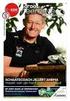 Auteur: Peter de Silva Datum laatste wijziging: 17-10-2016 Ondersteuning De Thuiswerk oplossing wordt vooralsnog alleen ondersteund op de volgende Windows versies: Windows 7 Windows 8 Windows 10 N.B. Andere
Auteur: Peter de Silva Datum laatste wijziging: 17-10-2016 Ondersteuning De Thuiswerk oplossing wordt vooralsnog alleen ondersteund op de volgende Windows versies: Windows 7 Windows 8 Windows 10 N.B. Andere
Systeeminstellingen Dyade
 Systeeminstellingen Dyade Inleiding Voor een aantal Dyade-modules zijn systeeminstellingen vereist om de modules correct te laten werken. Dit document beschrijft welke instellingen voor welke module nodig
Systeeminstellingen Dyade Inleiding Voor een aantal Dyade-modules zijn systeeminstellingen vereist om de modules correct te laten werken. Dit document beschrijft welke instellingen voor welke module nodig
Vasco tokens Handleiding portaal en VPN toegang Windows
 Vasco tokens Handleiding GERRIT@ccess portaal en VPN toegang Windows Auteur: D.L. Nederpel Datum: 03-01-2014 Versie: 1.6 Document: Handleiding toegang tot GERRIT@ccess portaal en VPN via Cisco AnyConnect
Vasco tokens Handleiding GERRIT@ccess portaal en VPN toegang Windows Auteur: D.L. Nederpel Datum: 03-01-2014 Versie: 1.6 Document: Handleiding toegang tot GERRIT@ccess portaal en VPN via Cisco AnyConnect
Gebruikershandleiding
 Gebruikershandleiding versie: 18 maart 2013 Multrix Desktop Portal Toegang tot uw applicaties via het internet Handleiding Multrix Desktop Portal - NED Pagina 1 van 12 Inleiding Dit document biedt u een
Gebruikershandleiding versie: 18 maart 2013 Multrix Desktop Portal Toegang tot uw applicaties via het internet Handleiding Multrix Desktop Portal - NED Pagina 1 van 12 Inleiding Dit document biedt u een
MS Internet Explorer (IE 11)
 PartsCat new generation en browsers Sommige browsers zijn ingesteld om geen wachtwoorden op te slaan (te onthouden). Ook zal de technische data van HaynesPro soms een melding geven (loginscherm). In dat
PartsCat new generation en browsers Sommige browsers zijn ingesteld om geen wachtwoorden op te slaan (te onthouden). Ook zal de technische data van HaynesPro soms een melding geven (loginscherm). In dat
Handleiding Inloggen Cloudteq Basic
 Inhoud Uitleg... 3 Inloggen op Cloudteq Basic op kantoor... 4 Inloggen op Cloudteq Basic Extern... 7 Pagina 2 Uitleg Deze handleiding helpt u met het Inloggen op de Cloudteq Basic Server. De handleiding
Inhoud Uitleg... 3 Inloggen op Cloudteq Basic op kantoor... 4 Inloggen op Cloudteq Basic Extern... 7 Pagina 2 Uitleg Deze handleiding helpt u met het Inloggen op de Cloudteq Basic Server. De handleiding
Handleiding Externe Werkplek Atlant. Colofon
 Handleiding Externe Werkplek Atlant Colofon Scribent: Jeroen Coonen Documenteigenaar: ICT Manager Bestemd voor: Geheel Atlant Zorggroep Datum besluit: 17-11-2014 Evaluatiedatum: 30-11-2016 Versie: 1.3
Handleiding Externe Werkplek Atlant Colofon Scribent: Jeroen Coonen Documenteigenaar: ICT Manager Bestemd voor: Geheel Atlant Zorggroep Datum besluit: 17-11-2014 Evaluatiedatum: 30-11-2016 Versie: 1.3
Handleiding Leveranciersportaal
 ArcelorMittal Belgium Handleiding Leveranciersportaal 1. INHOUDSTAFEL 1. Inhoudstafel... 1 2. Benodigde instellingen voor gebruik portaal... 1 2.1. JavaScript... 1 2.2. Silverlight... 2 2.3. Browser...
ArcelorMittal Belgium Handleiding Leveranciersportaal 1. INHOUDSTAFEL 1. Inhoudstafel... 1 2. Benodigde instellingen voor gebruik portaal... 1 2.1. JavaScript... 1 2.2. Silverlight... 2 2.3. Browser...
Instellen Internet Explorer t.b.v. Z-Online
 Instellen Internet Explorer t.b.v. Z-Online Voor een correcte werking van Z-Online in de browser Internet Explorer dienen er een aantal instellingen gedaan te worden. Aangezien Z-Online ondersteund wordt
Instellen Internet Explorer t.b.v. Z-Online Voor een correcte werking van Z-Online in de browser Internet Explorer dienen er een aantal instellingen gedaan te worden. Aangezien Z-Online ondersteund wordt
Partners in Accountancy (PIA) Inloggen op het klantenloginsysteem
 Partners in Accountancy (PIA) Inloggen op het klantenloginsysteem 1. Systeemvereisten Het vernieuwde klantenloginsysteem (hierna genoemd login portal) maakt gebruik van een kleine applicatie en werkt samen
Partners in Accountancy (PIA) Inloggen op het klantenloginsysteem 1. Systeemvereisten Het vernieuwde klantenloginsysteem (hierna genoemd login portal) maakt gebruik van een kleine applicatie en werkt samen
Handleiding Citrixportal
 Handleiding Citrixportal Medio juni 2012 Nieuwint & Van Beek Handleiding Citrixportal In dit document beschrijven we hoe u veilig kunt inloggen voor de dienst Financiële Administratie van Nieuwint & Van
Handleiding Citrixportal Medio juni 2012 Nieuwint & Van Beek Handleiding Citrixportal In dit document beschrijven we hoe u veilig kunt inloggen voor de dienst Financiële Administratie van Nieuwint & Van
Handleiding: Installatie citrix receiver Windows 8 Klant: Algemeen
 Handleiding: Installatie citrix receiver Windows 8 Klant: Algemeen Datum: 26-04-2013 Kenmerk: Versie 1.0 NetSourcing B.V. Achterweg 44 4181 AE Waardenburg t. 088 077 20 00 f. 088 077 20 00 www.netsourcing.nl
Handleiding: Installatie citrix receiver Windows 8 Klant: Algemeen Datum: 26-04-2013 Kenmerk: Versie 1.0 NetSourcing B.V. Achterweg 44 4181 AE Waardenburg t. 088 077 20 00 f. 088 077 20 00 www.netsourcing.nl
MijnPost - Pop-up blokkering uitzetten
 MijnPost - Pop-up blokkering uitzetten 1. Pop-up blokkering Hoe kan ik voorkomen dat ik steeds toegang moet verlenen voor de pop-up om bijvoorbeeld labels te printen of verzendbewijs op te vragen? Als
MijnPost - Pop-up blokkering uitzetten 1. Pop-up blokkering Hoe kan ik voorkomen dat ik steeds toegang moet verlenen voor de pop-up om bijvoorbeeld labels te printen of verzendbewijs op te vragen? Als
Externe toegang met ESET Secure Authentication. Daxis helpdesk@daxis.nl Versie 2.0
 Externe toegang met ESET Secure Authentication Daxis helpdesk@daxis.nl Versie 2.0 Inhoudsopgave: Inhoudsopgave:... 1 Inleiding:... 2 Stap 1: Download eenmalig Eset Secure Authentication op uw smartphone...
Externe toegang met ESET Secure Authentication Daxis helpdesk@daxis.nl Versie 2.0 Inhoudsopgave: Inhoudsopgave:... 1 Inleiding:... 2 Stap 1: Download eenmalig Eset Secure Authentication op uw smartphone...
Handleiding Citrix Receiver installeren op Windows-laptop
 Handleiding Citrix Receiver installeren op Windows-laptop Eigenaar Nathan Vos Datum* 09-02-18 Datum revisie 09-02-18 Versie 1 Wanneer je een nieuwe laptop hebt, of als je een grote update hebt gehad van
Handleiding Citrix Receiver installeren op Windows-laptop Eigenaar Nathan Vos Datum* 09-02-18 Datum revisie 09-02-18 Versie 1 Wanneer je een nieuwe laptop hebt, of als je een grote update hebt gehad van
Handleiding VITA aanpassing naar azmm.be Windows VITA. veilige internettoegang voor artsen v3.0. Link website VITA : https://meunier.azmm.
 Handleiding VITA aanpassing naar azmm.be Windows VITA veilige internettoegang voor artsen v3.0 Link website VITA : https://meunier.azmm.be/ 2/11 Inhoudstafel: 1 AANPASSINGEN ------------------------------------------------------------------------------------------------
Handleiding VITA aanpassing naar azmm.be Windows VITA veilige internettoegang voor artsen v3.0 Link website VITA : https://meunier.azmm.be/ 2/11 Inhoudstafel: 1 AANPASSINGEN ------------------------------------------------------------------------------------------------
Handleiding Portaal Altrecht. https://portaal.altrecht.nl
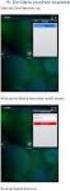 Handleiding Portaal Altrecht https://portaal.altrecht.nl 1 Wat is het Altrecht het nieuwe portaal? 3 Eerst een Citrix client installeren 3 Aan welke eisen moet mijn computer voldoen om te kunnen telewerken:
Handleiding Portaal Altrecht https://portaal.altrecht.nl 1 Wat is het Altrecht het nieuwe portaal? 3 Eerst een Citrix client installeren 3 Aan welke eisen moet mijn computer voldoen om te kunnen telewerken:
Help, hij doet het niet
 Help, hij doet het niet Studiewijzers en agenda-items zijn niet te plaatsen. Magister vraagt om inlognaam maar er gebeurt niets. Schoolmail van de leerlingen doet het niet. Je bent aangemeld en je komt
Help, hij doet het niet Studiewijzers en agenda-items zijn niet te plaatsen. Magister vraagt om inlognaam maar er gebeurt niets. Schoolmail van de leerlingen doet het niet. Je bent aangemeld en je komt
Voordeel van de RDP verbinding boven andere systemen is dat de resolutie wordt aangepast aan het lokale beeldscherm.
 VOIP - SOFTWARE - HARDWARE - INTERNET - CONSULTANCY Handleiding SSL toegang tot uw PC via het Internet Soft Solutions Ruijslaan 49 7003 BD Doetinchem Nederland Telefoon : 0314 36 04 47 Fax : 0314 36 37
VOIP - SOFTWARE - HARDWARE - INTERNET - CONSULTANCY Handleiding SSL toegang tot uw PC via het Internet Soft Solutions Ruijslaan 49 7003 BD Doetinchem Nederland Telefoon : 0314 36 04 47 Fax : 0314 36 37
Handleiding: Telewerken op Windows
 Versie 1.0 Handleiding: Telewerken op Windows Verbinden en telewerken op de GGD@work desktop middels Citrix Workspace App Auteur(s): Automatisering Inleiding GGD Amsterdam biedt aan al haar medewerkers
Versie 1.0 Handleiding: Telewerken op Windows Verbinden en telewerken op de GGD@work desktop middels Citrix Workspace App Auteur(s): Automatisering Inleiding GGD Amsterdam biedt aan al haar medewerkers
Fiona: Internet explorer versie
 Fiona: Internet explorer versie Versie tussenpersoon Versie 20141112 Inhoudsopgave 1. Internet Explorer versie... 3 1.1. Stap 1: Navigeer naar de Internet Opties... 4 1.2.Stap 2: Security Level (veiligheidsniveau)
Fiona: Internet explorer versie Versie tussenpersoon Versie 20141112 Inhoudsopgave 1. Internet Explorer versie... 3 1.1. Stap 1: Navigeer naar de Internet Opties... 4 1.2.Stap 2: Security Level (veiligheidsniveau)
Handleiding: CitrixReceiver installeren voor thuisgebruik.
 Handleiding: CitrixReceiver installeren voor thuisgebruik. Deze handleiding is gemaakt om een privé pc geschikt te maken om op het netwerk van MEE te kunnen werken. Zodra het met de onderstaande stappen
Handleiding: CitrixReceiver installeren voor thuisgebruik. Deze handleiding is gemaakt om een privé pc geschikt te maken om op het netwerk van MEE te kunnen werken. Zodra het met de onderstaande stappen
Spoon voor Windows 8. Upgraden van Spoon naar Turbo. Versie:
 Spoon voor Windows 8 Upgraden van Spoon naar Turbo Versie: 2017-04-05 Inhoudstafel 1 Inleiding... 3 2 Google Chrome... 4 2.1 De Turbo browserextensie toevoegen in Chrome... 4 2.2 Turbo plugin downloaden
Spoon voor Windows 8 Upgraden van Spoon naar Turbo Versie: 2017-04-05 Inhoudstafel 1 Inleiding... 3 2 Google Chrome... 4 2.1 De Turbo browserextensie toevoegen in Chrome... 4 2.2 Turbo plugin downloaden
Incura Handleiding Tekstverwerker installeren nieuwe platform
 Incura Handleiding Tekstverwerker installeren nieuwe platform Incura Nieuwe Gracht 35 2011 NC Haarlem 088-946 22 73 info@incura.nl www.incura.nl KvK 34183168 Incura is een product van WinBase Software
Incura Handleiding Tekstverwerker installeren nieuwe platform Incura Nieuwe Gracht 35 2011 NC Haarlem 088-946 22 73 info@incura.nl www.incura.nl KvK 34183168 Incura is een product van WinBase Software
MEDIAPLUS (STUDENTEN) Aan de slag met Mediaplus Mei 2015. Hogeschool VIVES Dienst Onderwijs Onderwijsmedia
 MEDIAPLUS (STUDENTEN) Aan de slag met Mediaplus Mei 2015 Hogeschool VIVES Dienst Onderwijs Onderwijsmedia Inhoud 1. Vooraf...4 2. Mediaplus in de Cloud...4 2.1 Installatie Citrix Receiver...4 2.2 Mediaplus
MEDIAPLUS (STUDENTEN) Aan de slag met Mediaplus Mei 2015 Hogeschool VIVES Dienst Onderwijs Onderwijsmedia Inhoud 1. Vooraf...4 2. Mediaplus in de Cloud...4 2.1 Installatie Citrix Receiver...4 2.2 Mediaplus
Instellen van de browser instellingen Internet Explorer 9 Engels
 Instellen van de browser instellingen Internet Explorer 9 Engels Inleiding Voor de juiste werking van ZorgDomein is het noodzakelijk dat de browserinstellingen van Internet Explorer op de juiste wijze
Instellen van de browser instellingen Internet Explorer 9 Engels Inleiding Voor de juiste werking van ZorgDomein is het noodzakelijk dat de browserinstellingen van Internet Explorer op de juiste wijze
Toelichting inloggen beheermodule IZM. Wachtwoord vergeten. Ik kan niet inloggen
 Toelichting inloggen beheermodule IZM Wanneer u problemen heeft met inloggen in de beheermodule van Zwemscore, kan dat meerdere oorzaken hebben. Twee vaak voorkomende oorzaken zijn Wachtwoord vergeten
Toelichting inloggen beheermodule IZM Wanneer u problemen heeft met inloggen in de beheermodule van Zwemscore, kan dat meerdere oorzaken hebben. Twee vaak voorkomende oorzaken zijn Wachtwoord vergeten
ICT HANDLEIDING TELEWERKEN. Versie 2010
 ICT HANDLEIDING TELEWERKEN Versie 2010 Inhoudsopgave 1 TELEWERKEN GEBRUIKEN... 3 1.1 DE YMERE PORTAL... 3 2 SOFTWARE INSTALLEREN... 5 2.1 CITRIX CLIËNT SOFTWARE... 5 3 YPORTAL AANPASSEN NAAR PERSOONLIJKE
ICT HANDLEIDING TELEWERKEN Versie 2010 Inhoudsopgave 1 TELEWERKEN GEBRUIKEN... 3 1.1 DE YMERE PORTAL... 3 2 SOFTWARE INSTALLEREN... 5 2.1 CITRIX CLIËNT SOFTWARE... 5 3 YPORTAL AANPASSEN NAAR PERSOONLIJKE
digitale salarisstrook www.raetonline.nl HANDLEIDING DIGITALE SALARISSTROOK
 HANDLEIDING DIGITALE SALARISSTROOK Versie 1.1 Pagina 1 van 8 augustus 2012 Inleiding Voor iedereen die maandelijks salaris ontvangt is de salarisstrook digitaal beschikbaar. De salarisstroken staan elke
HANDLEIDING DIGITALE SALARISSTROOK Versie 1.1 Pagina 1 van 8 augustus 2012 Inleiding Voor iedereen die maandelijks salaris ontvangt is de salarisstrook digitaal beschikbaar. De salarisstroken staan elke
ICT HANDLEIDING TELEWERKEN. Versie 2010
 ICT HANDLEIDING TELEWERKEN Versie 2010 Inhoudsopgave 1 TELEWERKEN GEBRUIKEN...3 1.1 DE YMERE PORTAL...3 2 SOFTWARE INSTALLEREN...5 2.1 CITRIX CLIËNT SOFTWARE...5 3 YPORTAL AANPASSEN NAAR PERSOONLIJKE WENSEN...8
ICT HANDLEIDING TELEWERKEN Versie 2010 Inhoudsopgave 1 TELEWERKEN GEBRUIKEN...3 1.1 DE YMERE PORTAL...3 2 SOFTWARE INSTALLEREN...5 2.1 CITRIX CLIËNT SOFTWARE...5 3 YPORTAL AANPASSEN NAAR PERSOONLIJKE WENSEN...8
Handleiding Externe Werkplek Atlant
 Handleiding Externe Werkplek Atlant Colofon Scribent Dhr. J.E.F. Coonen Documenteigenaar Manager ICT Bestemd voor Geheel Atlant Zorggroep Versie 1.2 Doc datum 04 juni 2014 Inleiding Deze handleiding beschrijft
Handleiding Externe Werkplek Atlant Colofon Scribent Dhr. J.E.F. Coonen Documenteigenaar Manager ICT Bestemd voor Geheel Atlant Zorggroep Versie 1.2 Doc datum 04 juni 2014 Inleiding Deze handleiding beschrijft
Documentatie. Remote Access Voorziening Etam (RAVE)
 Documentatie Remote Access Voorziening Etam (RAVE) Versie 1.5 Datum: 16 april 2009 1. INLEIDING 3 2. ÉÉNMALIGE INSTALLATIE CITRIX WEB CLIENT 4 3. VERBINDING MAKEN MET HOOFDKANTOOR 9 3.1 Starten RAVE 10
Documentatie Remote Access Voorziening Etam (RAVE) Versie 1.5 Datum: 16 april 2009 1. INLEIDING 3 2. ÉÉNMALIGE INSTALLATIE CITRIX WEB CLIENT 4 3. VERBINDING MAKEN MET HOOFDKANTOOR 9 3.1 Starten RAVE 10
Spoon voor Windows 10
 Spoon voor Windows 10 Upgraden van Spoon naar Turbo Versie: 2017-04-06 Inhoudstafel 1 Inleiding...3 2 Google Chrome...4 2.1 De Spoon-extensie verwijderen uit Chrome... 4 2.2 De Turbo browserextensie toevoegen
Spoon voor Windows 10 Upgraden van Spoon naar Turbo Versie: 2017-04-06 Inhoudstafel 1 Inleiding...3 2 Google Chrome...4 2.1 De Spoon-extensie verwijderen uit Chrome... 4 2.2 De Turbo browserextensie toevoegen
1. De RSA token Pag 2
 ICT PROCEDURE: SOFTWARE TELEWERKEN INLOGGEN Postbus 694 / 5900 AR VENLO Drie Decembersingel 48 5921 AC VENLO T: 077 399 7301 / F: 077 399 7599 info@dezorggroep.nl www.dezorggroep.nl Van : ICT Datum : 3
ICT PROCEDURE: SOFTWARE TELEWERKEN INLOGGEN Postbus 694 / 5900 AR VENLO Drie Decembersingel 48 5921 AC VENLO T: 077 399 7301 / F: 077 399 7599 info@dezorggroep.nl www.dezorggroep.nl Van : ICT Datum : 3
Denit VMware vcenter Installatie VPN Client en VMware vsphere Client
 Denit VMware vcenter Installatie VPN Client en VMware vsphere Client Deze handleiding beschrijft de stappen van de installatie van de VPN cliënt en de VMware vsphere Client. Versie 1.4 1) Installatie VPN
Denit VMware vcenter Installatie VPN Client en VMware vsphere Client Deze handleiding beschrijft de stappen van de installatie van de VPN cliënt en de VMware vsphere Client. Versie 1.4 1) Installatie VPN
Handleiding Sportlink Club
 Handleiding Sportlink Club Dit document is automatisch gegenereerd. We raden u aan de handleiding online te raadplegen via www.sportlinkclub.nl/support. 1. Installatiehandleiding.........................................................................................
Handleiding Sportlink Club Dit document is automatisch gegenereerd. We raden u aan de handleiding online te raadplegen via www.sportlinkclub.nl/support. 1. Installatiehandleiding.........................................................................................
Handleiding digitaal aanmelden bij de MO-zaak
 datum 24-9-2012 Versie 1.6 Pagina 2 van 15 Inhoud 1. Vereiste instellingen (eenmalig instellen)... 3 1.1 De site van de Mo-zaak toevoegen aan de vertrouwde websites... 3 1.2 Pop-Up blokkering... 4 1.3
datum 24-9-2012 Versie 1.6 Pagina 2 van 15 Inhoud 1. Vereiste instellingen (eenmalig instellen)... 3 1.1 De site van de Mo-zaak toevoegen aan de vertrouwde websites... 3 1.2 Pop-Up blokkering... 4 1.3
Technische instructie Toegang tot Dienstenportaal via Webapplicatie (Internet Explorer) t.b.v. Repad
 Technische instructie Toegang tot Dienstenportaal via Webapplicatie (Internet Explorer) t.b.v. Repad Versie 1.0 Technische instructie toegang Dienstenportaal versie 1.0 Colofon Afzendgegevens Dienst Justitiële
Technische instructie Toegang tot Dienstenportaal via Webapplicatie (Internet Explorer) t.b.v. Repad Versie 1.0 Technische instructie toegang Dienstenportaal versie 1.0 Colofon Afzendgegevens Dienst Justitiële
De nieuwe Safari browser (6.1.X, 7X of 8.X) van Apple
 De nieuwe Safari browser (6.1.X, 7X of 8.X) van Apple Apple heeft sterk gesleuteld aan de beveiliging in zijn laatste opleveringen van Safari. Er wordt gebruik gemaakt van een Sandbox. Een Sandbox kan
De nieuwe Safari browser (6.1.X, 7X of 8.X) van Apple Apple heeft sterk gesleuteld aan de beveiliging in zijn laatste opleveringen van Safari. Er wordt gebruik gemaakt van een Sandbox. Een Sandbox kan
Om gebruik te kunnen maken van de Citrix omgeving van uw dienst heeft u het volgende nodig:
 Safeword/Safenet handleiding v3.3 Serviceorganisatie Client Services Datum: 21 oktober 2014 Externe toegang tot de Citrix omgeving van de Rotterdamse Service Organisatie Om gebruik te kunnen maken van
Safeword/Safenet handleiding v3.3 Serviceorganisatie Client Services Datum: 21 oktober 2014 Externe toegang tot de Citrix omgeving van de Rotterdamse Service Organisatie Om gebruik te kunnen maken van
Neem in dat geval altijd contact op met het betreffende zwembad of zwemschool waar uw kind zwemt.
 Toelichting inloggen Persoonlijke pagina Kunt u niet inloggen? Neem in dat geval altijd contact op met het betreffende zwembad of zwemschool waar uw kind zwemt. U kunt ook onderstaande informatie lezen
Toelichting inloggen Persoonlijke pagina Kunt u niet inloggen? Neem in dat geval altijd contact op met het betreffende zwembad of zwemschool waar uw kind zwemt. U kunt ook onderstaande informatie lezen
Handleiding Installeren Thuiswerkportaal
 Handleiding Installeren Thuiswerkportaal Auteur: Thái Nguyen Afdeling: D-ICT Datum: 01 mrt 2016 Versie: 2.3 1 Inleiding Om de Desktop EZIS via het Thuiswerkportaal te kunnen starten heeft u Externe toegang
Handleiding Installeren Thuiswerkportaal Auteur: Thái Nguyen Afdeling: D-ICT Datum: 01 mrt 2016 Versie: 2.3 1 Inleiding Om de Desktop EZIS via het Thuiswerkportaal te kunnen starten heeft u Externe toegang
Om gebruik te maken van het draadloze netwerk Eduroam, zal het programma SecureW2 geïnstalleerd moeten worden.
 1 Installatie van SecureW2 in Windows 7 Om gebruik te maken van het draadloze netwerk Eduroam, zal het programma SecureW2 geïnstalleerd moeten worden. Het is natuurlijk mogelijk dat de Secure W2 Client
1 Installatie van SecureW2 in Windows 7 Om gebruik te maken van het draadloze netwerk Eduroam, zal het programma SecureW2 geïnstalleerd moeten worden. Het is natuurlijk mogelijk dat de Secure W2 Client
Handleiding afdrukken rotariaat CAMPUS NOORD 01-10-2012. Informaticadienst Scholengroep Sint-Rembert v.z.w. Kevin Baert Loes Casteleyn Michiel Seys
 Handleiding afdrukken rotariaat CAMPUS NOORD 01-10-2012 Informaticadienst Scholengroep Sint-Rembert v.z.w. Kevin Baert Loes Casteleyn Michiel Seys 0. Inhoudsopgave 0. Inhoudsopgave... 3 1. Installatie
Handleiding afdrukken rotariaat CAMPUS NOORD 01-10-2012 Informaticadienst Scholengroep Sint-Rembert v.z.w. Kevin Baert Loes Casteleyn Michiel Seys 0. Inhoudsopgave 0. Inhoudsopgave... 3 1. Installatie
Windows XP en IE 7 Windows XP en IE 8
 NIEUWE DIGITALE WERKPLEK INSTRUCTIE THUISWERKEN Windows XP en IE 7 Windows XP en IE 8 Windows 7 en IE 8 Windows 7 en IE9 Gehele of gedeeltelijke overneming of reproductie van de inhoud van dit document,
NIEUWE DIGITALE WERKPLEK INSTRUCTIE THUISWERKEN Windows XP en IE 7 Windows XP en IE 8 Windows 7 en IE 8 Windows 7 en IE9 Gehele of gedeeltelijke overneming of reproductie van de inhoud van dit document,
Gebruikershandleiding Self Service Voor Medewerkers
 Gebruikershandleiding Self Service Voor Medewerkers Inhoud 1. Algemeen... 3 2. Inloggen... 6 3. De module HR Self Service... 7 4. De taakbalk aan de linkerzijde... 8 5. Het afhandelen van openstaande taken...
Gebruikershandleiding Self Service Voor Medewerkers Inhoud 1. Algemeen... 3 2. Inloggen... 6 3. De module HR Self Service... 7 4. De taakbalk aan de linkerzijde... 8 5. Het afhandelen van openstaande taken...
Spoon voor Windows 7. Upgraden van Spoon naar Turbo. Versie:
 Spoon voor Windows 7 Upgraden van Spoon naar Turbo Versie: 2017-04-05 Inhoudstafel 1 Inleiding... 3 2 Google Chrome... 4 2.1 De Turbo browserextensie toevoegen in Chrome... 4 2.2 Turbo plugin downloaden
Spoon voor Windows 7 Upgraden van Spoon naar Turbo Versie: 2017-04-05 Inhoudstafel 1 Inleiding... 3 2 Google Chrome... 4 2.1 De Turbo browserextensie toevoegen in Chrome... 4 2.2 Turbo plugin downloaden
Project Telewerken. Handleiding. dienst financiën en beheer. Voordat u voor de eerste keer gaat Telewerken, lees eerst deze handleiding!
 dienst financiën en beheer ICT Postbus 253 4460 AR Goes Bezoekadres 's-gravenpolderseweg 53 4462 RA Goes Project Handleiding Telefoon 0113 26 72 72 Telefax 0113 21 66 26 Versie 5.0 Voordat u voor de eerste
dienst financiën en beheer ICT Postbus 253 4460 AR Goes Bezoekadres 's-gravenpolderseweg 53 4462 RA Goes Project Handleiding Telefoon 0113 26 72 72 Telefax 0113 21 66 26 Versie 5.0 Voordat u voor de eerste
HANDLEIDING Externe toegang tot het Vesteda netwerk voor Vesteda medewerkers
 HANDLEIDING Externe toegang tot het Vesteda netwerk voor Vesteda medewerkers Versie augustus 2009 INHOUDSOPGAVE INLEIDING... 3 MINIMALE VEREISTEN... 3 AANMELDEN... 4 De EERSTE KEER aanmelden met een RSA
HANDLEIDING Externe toegang tot het Vesteda netwerk voor Vesteda medewerkers Versie augustus 2009 INHOUDSOPGAVE INLEIDING... 3 MINIMALE VEREISTEN... 3 AANMELDEN... 4 De EERSTE KEER aanmelden met een RSA
INHOUDSOPGAVE Installatie Citrix receiver... 3 Instellen Microsoft Internet Explorer... 5 Inloggen op Citrix en Vero... 10
 Procedure installatie Citrix voor Windows (Microsoft) INHOUDSOPGAVE Installatie Citrix receiver... 3 Instellen Microsoft Internet Explorer... 5 Inloggen op Citrix en Vero... 10 2 Installatie Citrix receiver
Procedure installatie Citrix voor Windows (Microsoft) INHOUDSOPGAVE Installatie Citrix receiver... 3 Instellen Microsoft Internet Explorer... 5 Inloggen op Citrix en Vero... 10 2 Installatie Citrix receiver
Gelre thuiswerk Portal
 Gelre thuiswerk Portal Remote SSL/VPN toegang op een Windows 8 & 8.1 systemen 1 Inhoud 1. SYSTEEM VEREISTEN ALGEMEEN:... 3 2. VOORBEREIDING REMOTE WERKEN:... 3 2.1 Windows 8 interfaces:... 4 3. AAN DE
Gelre thuiswerk Portal Remote SSL/VPN toegang op een Windows 8 & 8.1 systemen 1 Inhoud 1. SYSTEEM VEREISTEN ALGEMEEN:... 3 2. VOORBEREIDING REMOTE WERKEN:... 3 2.1 Windows 8 interfaces:... 4 3. AAN DE
The Nanny Personeel. Lokaal inloggen
 The Nanny Personeel Lokaal inloggen Inleiding Binnen uw organisatie wordt gebruik gemaakt van The Nanny Personeel. The Nanny Personeel is een webapplicatie. Echter, in tegenstelling tot de meeste websites,
The Nanny Personeel Lokaal inloggen Inleiding Binnen uw organisatie wordt gebruik gemaakt van The Nanny Personeel. The Nanny Personeel is een webapplicatie. Echter, in tegenstelling tot de meeste websites,
Om gebruik te maken van het draadloze netwerk Eduroam, zal het programma SecureW2 geïnstalleerd moeten worden.
 1 Installatie van SecureW2 Om gebruik te maken van het draadloze netwerk Eduroam, zal het programma SecureW2 geïnstalleerd moeten worden. Het is natuurlijk mogelijk dat de Secure W2 Client reeds op uw
1 Installatie van SecureW2 Om gebruik te maken van het draadloze netwerk Eduroam, zal het programma SecureW2 geïnstalleerd moeten worden. Het is natuurlijk mogelijk dat de Secure W2 Client reeds op uw
Remote Access Voorziening Etam (RAVE)
 Remote Access Voorziening Etam (RAVE) Versie 1.6 Datum 2 juli 2009 1. INLEIDING 3 2. INSTALLATIE CITRIX CLIENT 4 3. VERBINDING MAKEN MET HOOFDKANTOOR 7 3.1 Starten RAVE 8 3.2 Taakbalk verbergen 9 3.3 Afsluiten
Remote Access Voorziening Etam (RAVE) Versie 1.6 Datum 2 juli 2009 1. INLEIDING 3 2. INSTALLATIE CITRIX CLIENT 4 3. VERBINDING MAKEN MET HOOFDKANTOOR 7 3.1 Starten RAVE 8 3.2 Taakbalk verbergen 9 3.3 Afsluiten
